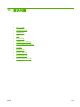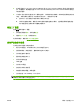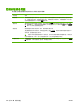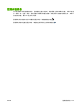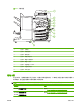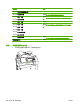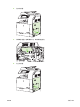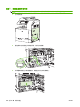HP Color LaserJet CM6040/CM6030 MFP Series-User Guide
解决一般问题
如果产品没有正确响应,请按顺序完成以下检查表中的步骤。如果产品未通过某一步骤,请按照相应的
故障排除建议操作。如果某个步骤已解决该问题,则您可以停止执行检查表中的其余步骤。
故障排除检查表
1.
确保产品的“就绪”指示灯亮起。 如果所有指示灯均未亮起,请完成以下步骤:
a.
检查电源线的连接。
b.
检查电源开关是否已打开。
c.
确保为产品电源配置了正确的线电压。 (有关电压要求,请参阅产品背面的标签。)如果您
使用接线板并且其电压不符合规格,请将产品插头直接插入墙上插座。 如果已插入墙上插
座,请试用不同的插座。
d. 断开连接至同一电路的其它所有产品。
e.
如果这些措施均无法恢复通电,请与 HP 客户支持中心联系。
2. 检查电缆线路。
a.
检查产品与计算机或网络端口之间的电缆连接。 确保连接牢固。
b.
如有可能,请使用另一条电缆来确定电缆本身是否有故障。
c.
检查网络连接。 请参阅
第 265 页的解决网络打印问题。
3.
如果产品处于“就绪”状态,请查看控制面板显示屏上是否显示任何消息。 如果出现任何错误消
息,请参阅
第 219 页的控制面板消息。
4.
确保使用的打印纸张符合规格。
5.
打印一张配置页(请参阅
第 174 页的信息页。 同时还会打印 HP Jetdirect 页。)
a.
如果未打印页面,请检查并确保至少一个纸盘装有打印纸张。
b.
如果产品中卡纸,请参阅
第 220 页的卡纸。
6.
如果打印出配置页,请检查下列项目。
a.
如果页面打印正确,则表明产品硬件工作正常。 问题可能出现在您使用的计算机、打印机驱
动程序或程序中。
b.
如果页面打印不正确,则可能是产品硬件有问题。 与 HP 客户服务中心联系。
7.
请选择以下选项之一:
Windows: 单击开始、设置,然后单击打印机或打印机和传真。 双击 HP Color LaserJet
CM6030 或 HP Color LaserJet CM6040。
- 或 -
Mac OS X: 打开打印中心(或打印机设置实用程序,使用 Mac OS X v. 10.3 时),然后双击
HP Color LaserJet CM6030 或 HP Color LaserJet CM6040 所在的行。
216
第 15 章 解决问题
ZHCN